維導圖可以幫助我們清晰地理解和掌握各種内容,看起來也是一目了然,非常舒适,在PPT中制作思維導圖,還是xmind和幕布比較好用,但簡單的,是在PPT中就可以完成的,這就向大家介紹方法。
1、根據用途選尺寸
用PPT做導圖,我們先考慮好是要什麼樣尺寸的,是橫圖還是豎圖,然後就可以在PPT的幻燈片母版裡面修改自己想要的各種各樣的尺寸。以mac系統的PPT為例,其他系統的也是大同小異,找一找就能找到(實在不行就度娘)。
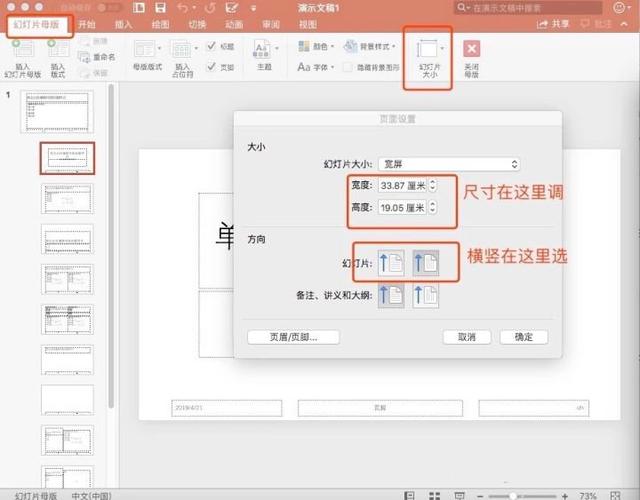
一般來說,思維導圖還是橫着的比較多,比較好布局。像一些金句圖、日簽圖什麼的就是豎着的比較多,因為手機是豎的嘛,打開就是全屏,比較清晰(tips:在微信朋友圈發圖用豎圖比較好,如果是想剛好打開就占滿整個屏幕,直接用幻燈片母版的默認尺寸,方向那裡改成豎向就行)。
2、定參考線,排版布局
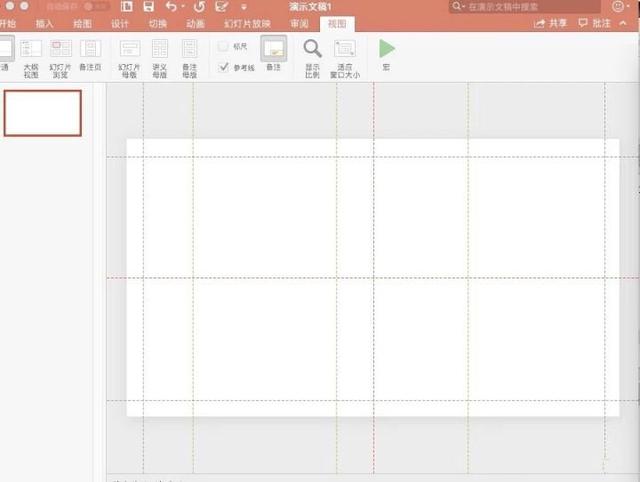
用PPT做思維導圖很重要的一個工具就是參考線,因為一本書的内容通常比較多,大主題下包含小主題,如果這些内容上上下下、左左右右的,勢必就會導緻整個頁面看起來亂糟糟的,所以對齊是第一要務。參考線可以用鼠标左鍵選中拖來拖去,添加了參考線之後,就把四周的留白先确定下來。

參考線布局示例
3、填充内容,字體配色
那麼接着就開始排整本書的内容,常規的就是這種左右結構(書籍信息在左,書籍内容在右,符合閱讀習慣),當然你也可以根據自己的想法來。
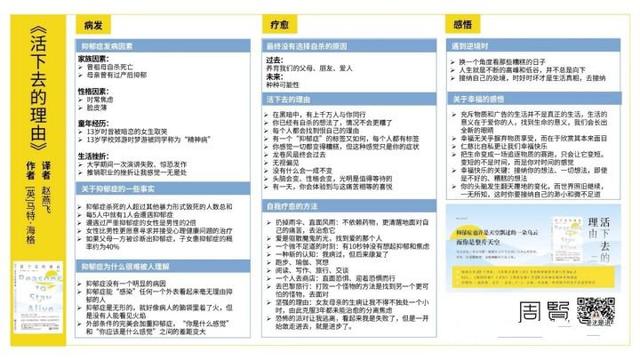
那我這張導圖其實是比較中規中矩的,對比有些思維導圖老師做的,那好看自然是談不上了,不過相信美感好的同學可以把思維導圖做得很漂亮。
把書的框架,一級内容、二級内容、三級内容是什麼,确定下來,然後用字體的不同大小、加粗、顔色等去做一個統一區分。
1.一個版面裡字體的顔色不要超三種(我基本用黑、白);
2.字體的樣式也不要超三種(除了标題,我一般隻用一種思源黑體,在這裡提醒一下,字體是有版權的,如果你隻是自己朋友圈發發還好,公開在網絡上的話還是盡量謹慎點,思源黑體是免費的。還有其他一些免費字體,有時間再分享吧)。
3.然後是整個版面的顔色也盡量不要超三種。那在這張思維導圖裡,我提取的是書籍封面本身具備的黃色作為書脊,用來放書籍信息和封面。用封面上另外一種顔色(我隻能叫它藍色了)的相近的更深一點的作為二級内容的底色。這裡可以用顔色的取色功能。
再把内容填充進去,根據内容的多少嘗試下用多大的字号。最後留出一些空白的地方實在沒東西填了,就加張圖片,就像我在導圖右下角放了張圖書的宣傳圖,然後再加自己的公衆号二維碼和工作室Logo。
4、輸出高質量的圖片
這樣一張思維導圖PPT就做好了,接下來就把它轉換成圖片就行了。
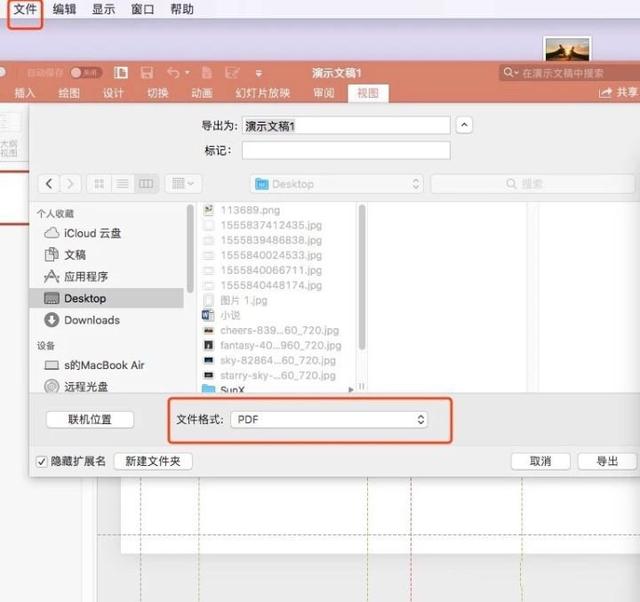
PPT找到導出按鈕(mac在電腦左上角的文件裡,其他系統自行尋找下),可以導出多種格式,jpg、png都是圖片格式,一般也就用這兩種格式,如果字比較少的,用這兩種格式直接導出圖片的清晰度就夠用了。但是導圖一般内容比較多,所以你會發現直接導出之後,圖片放大之後,清晰度就很堪憂,包括xmind能輸出的圖片質量也是會有這個清晰度的問題,這把PPT轉換為PDF格式就可以完成。
,更多精彩资讯请关注tft每日頭條,我们将持续为您更新最新资讯!